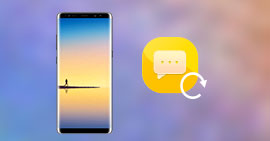Comment synchroniser les données Android avec MyPhoneExplorer
Effectuer les sauvegardes de manière régulière d'un téléphone sur un ordinateur permet de préserver les données en cas de perte ou de défaillance du téléphone. Les données sauvegardées pourront être restaurées sur l'appareil en cas de perte de défaillance ou sur un autre en cas de perte d'appareil. Le contenu des appareils iOS peut être sauvegardé sur un ordinateur à partir du logiciel officiel iTunes. Le système Android ne propose pas de logiciel officiel.
Cependant, il existe des logiciels tiers qui permettent de sauvegarder le contenu d'un appareil Android. MyPhoneExplorer est l'un de ces logiciels qui simplifient le processus de sauvegarde et synchronisation d'un appareil Android sur PC.
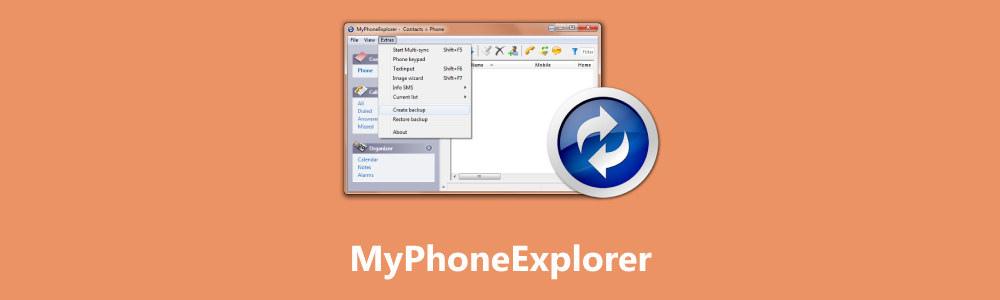
Partie 1. Les fonctionnalités et limites de MyPhoneExplorer
MyPhoneExplorer simplifie la gestion d'un smartphone Android depuis l'ordinateur. Son interface simple permet la synchronisation des contacts, calendriers, messages et fichiers multimédias via USB, wifi ou Bluetooth. Ce logiciel permet d'explorer, d'organiser et de transférer les fichiers à partir d'un ordinateur.
MyPhoneExplorer permet aussi de gérer les appels et d'envoyer des messages texte depuis un PC. La fonction de sauvegarde permet en un clic de sauvegarder tout le contenu de Android sur l'ordinateur. Compatible avec divers smartphones, ce logiciel facilite l'interaction entre un appareil mobile et un ordinateur.
Fonctionnalités de MyPhoneExplorer
• Synchronisation complète : MyPhoneExplorer permet une synchronisation complète des contacts, calendriers, messages et fichiers multimédias entre votre smartphone Android et votre ordinateur.
• Transfert de fichiers : Avec des options de transfert simples, vous pouvez rapidement déplacer des fichiers entre votre smartphone et votre ordinateur.
• Gestion des SMS et des appels : MyPhoneExplorer permet de répondre au SMS et de gérer les appels directement à partir de votre PC.
• Mode de connexion multiple : Que ce soit via USB, wifi ou Bluetooth, le logiciel offre une variété d'options de connexion pour s'adapter à vos préférences et besoins.
• Gestion des fichiers : En plus des SMS et des appels, vous avez accès à l'intégralité de vos fichiers Android depuis le PC, et vous avez la possibilité de supprimer, de copier ou de déplacer les fichiers d'un dossier vers un autre.
• Compatibilité étendue : MyPhoneExplorer est compatible avec une gamme diversifiée de smartphones Android, assurant ainsi son utilité pour un large éventail d'utilisateurs.
Limites de MyPhoneExplorer
• Interface utilisateur désuète
• Pas de prise en charge des applications mobiles
• Pas de transfert d'Android vers Android
Partie 2. Guide de synchronisation des données avec MyPhoneExplorer
Pour sauvegarder et synchroniser vos données Android avec le logiciel MyPhoneExplorer, vous aurez besoin de l'installer sur votre PC et votre téléphone Android. Le logiciel est disponible dans le site internet officiel de MyPhoneExplorer et la version mobile sur Play Store et AppGallery.
Étape 1 Connecter l'appareil
La connexion à l'appareil peut se faire par câble USB, wifi ou Bluetooth. Le mode de connexion le plus simple et le plus fiable reste le câble USB.
Connectez votre appareil sur l'ordinateur par câble USB, puis lancez le logiciel MyPhoneExplorer. Cliquez sur le menu « Fichier », puis sur « Connecter » pour connecter l'appareil.
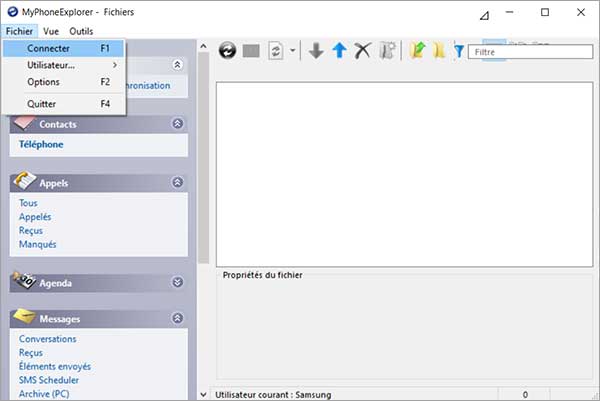
Étape 2 Sauvegarde et synchronisation des données
Pour la synchronisation des SMS, des appels et des calendriers, il suffit de cliquer sur le bouton de synchronisation. Ces données seront automatiquement stockées dans votre PC et vous pouvez les visualiser à partir du logiciel. Il est possible de répondre à un SMS ou d'émettre un appel en double cliquant dessus.
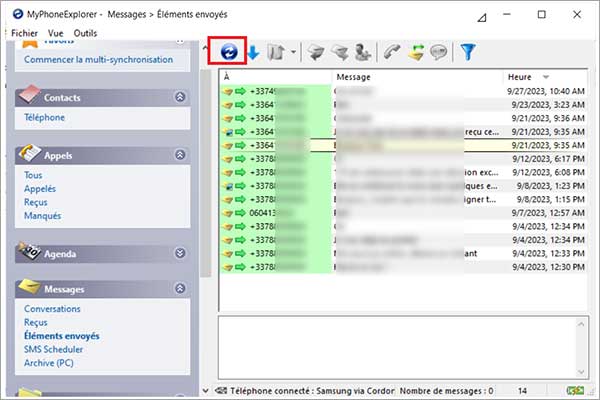
Pour synchroniser les fichiers ou les photos, cliquez sur la catégorie « Fichiers » sur la barre latérale gauche du logiciel. Ensuite, cliquez sur le bouton « Synchroniser fichiers » sur le menu supérieur. Pour une première synchronisation, vous serez invité à effectuer quelques configurations (indiquez les dossiers source et de destination, etc.).
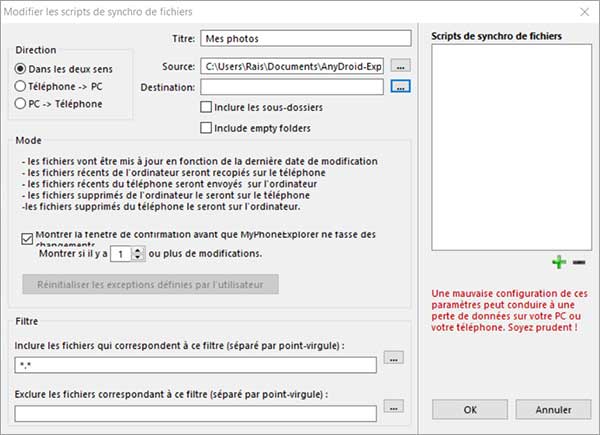
Partie 3. Alternative à MyPhoneExplorer : MobieSync
Le logiciel MyPhoneExplorer offre des fonctionnalités importantes pour la sauvegarde et la synchronisation du contenu Android sur un ordinateur portable. Il existe des alternatives plus modernes à MyPhoneExplorer qui présente une interface intuitive et des fonctionnalités plus avancées.
Aiseesoft MobieSync est l'une des principales alternatives à MyPhoneExplorer. Ce logiciel est principalement utilisé pour sauvegarder et transférer les fichiers Android et iOS entre PC et téléphone et entre téléphone et téléphone.
Le logiciel MobieSync est disponible pour Windows et Mac et prend en charge toutes les marques de téléphone Android et tous les modèles d'iOS.
- Supporter divers types de données comme Photos, Contacts, Musique, Vidéo, Messages, etc.
- Effectuer le transfert de données entre l'appareil et PC ou entre deux appareils, y compris Android vers Android, iOS vers Android/Android vers iOS, iOS vers iOS.
- Sauvegarder tous les contacts de votre appareil Android/iOS sur ordinateur en un clic.
- Créer des sonneries personnalisées avec vos chansons préférées.
- Convertir l'image HEIC en JPEG/PNG pour voir les photos sur ordinateur sans aucune limite.
Fonctionnalités d'Aiseesoft MobieSync :
• Sauvegarde de fichiers : MobieSync permet la sauvegarde sélective des données Android sur le PC. Les données sauvegardées peuvent être restaurées en cas de besoin.
• Transfert de fichiers : MobieSync permet de transférer facilement divers fichiers tels que photos, vidéos, musique, contacts, etc., entre les téléphones Android, iPhone et l'ordinateur.
• Gestionnaire de Fichiers tout-en-un : En tant que gestionnaire Android et iOS, il facilite la gestion des fichiers en un clic, permettant de supprimer les fichiers indésirables, d'ajouter de nouveaux fichiers ou d'effacer les doublons.
• Changement de téléphone facile : MobieSync simplifie le processus de changement de téléphone en transférant toutes les données de l'ancien téléphone vers le nouveau, que ce soit entre Android, iOS ou même entre des iPhones.
• Fonctions avancées intégrées : En plus des fonctionnalités de base, MobieSync propose des fonctions avancées telles que la sauvegarde et la restauration des contacts, la création de sonneries et la conversion des images HEIC.
• Compatibilité étendue : Le logiciel prend en charge une large gamme d'appareils, y compris les derniers modèles d'iPhone, iPad, iPod, et divers smartphones Android de différentes marques.
Partie 4. Migration d'appareil avec MobieSync
Aiseesoft MobieSync vous offre le moyen simple de sauvegarder vos données mobiles sur PC. Pour ce faire, vous devez installer le logiciel MobieSync sur votre PC. Il est disponible pour Windows et Mac depuis le site internet officiel https://www.aiseesoft.fr/mobiesync.
Étape 1 Connecter l'appareil
La connexion se fait sans effort à l'aide d'un câble USB. Il vous suffit de connecter votre appareil au PC à l'aide de son câble. Le logiciel détectera automatiquement l'appareil. Pour les appareils Android, il est nécessaire d'activer le débogage USB.
Si vous connectez plus d'un appareil sur votre PC, vous devez sélectionner le téléphone à gérer. Les appareils connectés s'ajoutent dans le menu déroulant sur la page l'écran d'accueil du logiciel.

Étape 2 Transfert de fichiers
La sauvegarde des données se fait de manière sélective. Pour ce faire, utilisez les catégories de fichiers sur la barre latérale gauche pour explorer le contenu de votre appareil.
Pour sauvegarder les fichiers, sélectionnez-les ou cochez la case « Check All » pour tout sélectionner, ensuite cliquez sur l'icône d'ordinateur sur le menu supérieur. Vous serez invité à indiquer un dossier de sauvegarde.
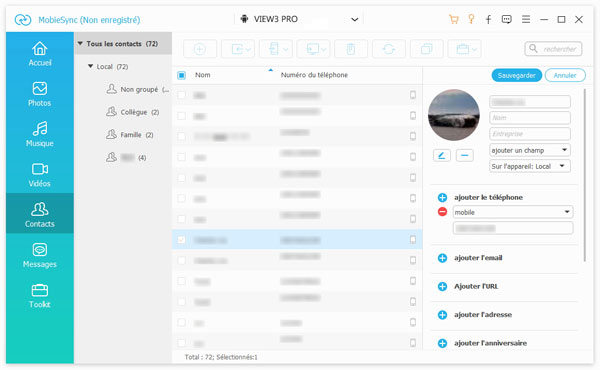
Conclusion
MyPhoneExplorer se présente comme un outil pratique pour la sauvegarde et la synchronisation des données Android sur un ordinateur. Ses fonctionnalités de synchronisation complète et de gestion des appels et SMS offrent une solution complète pour les utilisateurs cherchant à préserver leurs données.
Toutefois, certaines limites sont à prendre en compte, notamment son interface utilisateur désuète et la non-prise en charge des applications mobiles. Pour ceux en quête d'alternatives plus modernes, Aiseesoft MobieSync se distingue avec une interface intuitive et des fonctionnalités avancées. Ce logiciel offre une gestion efficace des fichiers, une sauvegarde sélective et une compatibilité étendue, faisant de lui une alternative à considérer pour la sauvegarde et le transfert de données mobiles.
Que pensez-vous de cet article ?
-
Excellent
Note : 4,8 / 5 (basé sur 157 votes)